
Obsah:
- Autor John Day [email protected].
- Public 2024-01-30 11:55.
- Naposledy zmenené 2025-01-23 15:05.



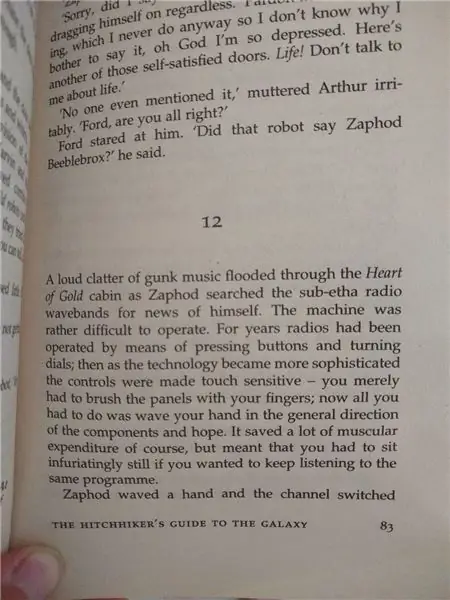
Na otáčaní číselníkov a stláčaní tlačidiel je niečo uspokojivé, ako na starých rádiách. Je smutné, že mnohé z týchto rádií sú pokazené alebo stanice stíchli. Našťastie nie je príliš ťažké aktualizovať akékoľvek rádio na internetové rádio pomocou malinového pi nulového W, a ja vám ukážem, ako na to!
Niektoré práce budú závisieť od rádia darcov, ktoré máte, ale vysvetlím, čo som urobil s mojím, aby ste mali predstavu o tom, ako to prebieha.
Keďže pi sa dá ľahko sledovať v kóde pythonu, po zapojení ovládačov rádia môžete jednoducho pridať ďalšie funkcie, ako je alarm, reproduktor bluetooth, hovoriace hodiny atď., Stačí zmeniť softvér pomocou ssh.
Tento projekt bol inšpirovaný internetovým rádiom Dansette Pi, pričom hlavným rozdielom je, že tu číselníky ovládajú rádio otáčaním, nie ako tlačidlá.
Zásoby
- staré tranzistorové rádio
- Malina pi nula Ž
- Picaxe 20X2
- Adafruit 3W mono zosilňovač - MAX98357 I2S zosilňovač
- Sudový konektor pre napájanie
- Napájanie 5 V DC pre zodpovedajúci konektor
- rôzne odpory
- niekoľko kondenzátorov 100 nF
- pásová doska
- 20 kolíková zásuvka IC DIP
- prepojovacie vodiče a kolíkové lišty
- malé matice a skrutky
Krok 1: Prehľad
Cieľom je, aby bol malinový pi pripojený k internetu prostredníctvom integrovanej siete Wi-Fi a streamoval jednu zo zoznamu vopred nakonfigurovaných internetových rozhlasových staníc. Pôvodné prepínače a číselníky (potenciometre) budú pripojené k picaxovému čipu, ktorý slúži ako analógovo-digitálny prevodník. Pi neustále číta ovládacie prvky z picaxe a reaguje podľa toho, pričom mení hlasitosť alebo stanicu. Keď je stanica zmenená, rádio vysloví názov novej stanice. Nakoniec je streamovaný zvuk zapojený do mono zosilňovača, ktorý je pripojený k pôvodnému reproduktoru rádia.
Skvelé na používaní malinového pi je, že akonáhle je obvod nastavený, funkcie rádia sa dajú ľahko zmeniť jednoducho zmenou niekoľkých riadkov kódu na pí cez ssh. Môžete sa napríklad ľahko pripojiť k reproduktoru bluetooth alebo si vytvoriť budík:)
Krok 2: Rádio



Najdôležitejšou súčasťou je rádio darcu. Nemusí to fungovať, ale musí to mať funkčný reproduktor (pokiaľ nechcete nainštalovať nový).
Moje rádio má 4 číselníky a 7 tlačidiel. Dva z ciferníkov budú použité na zmenu hlasitosti a stanice. Ostatné dva číselníky a tlačidlá nebudú nič robiť, ale v prípade, že ich budem chcieť neskôr použiť, ich aj tak spojím.
Prvým krokom je starostlivé rozobratie rádia a odstránenie všetkej vnútornej elektroniky, okrem reproduktora ich nebudeme potrebovať.
Zmena staníc Na mojom rádiu pri zmene staníc prejde po displeji malá červená značka, ktorá indikuje, akú frekvenciu počúvate. Naozaj som chcel zachovať túto funkciu! Gombík na prepínanie staníc otáča variabilným kondenzátorom a prevádzkuje kladkový systém s kúskom struny, ktoré drží červenú značku.
Pokúsil som sa vytvoriť obvod na meranie kapacity tohto variabilného kondenzátora, ale kapacita bola taká malá, že jednoduchý spôsob načasovania nabíjania/vybíjania nefunguje. Existujú aj iné metódy, ale zdali sa mi komplikované a nestojí za to …
Urobil som tu teda plochý hriadeľ, ktorý ukazoval zo spodnej časti variabilného kondenzátora, aby sa tento hriadeľ zmestil do drážky moderného potenciometra. Našťastie tento potenciometer bolo možné namontovať do pôvodného boxu na batérie vyvŕtaním otvoru do neho. Koniec koncov, variabilný kondenzátor teraz priamo ovláda potenciometer, ktorý používam na nastavenie stanice na svojom digitálnom rádiu.
Tlačidlá
Došlo k komplikovanej doske s plošnými spojmi, v ktorej bola umiestnená infraštruktúra pre tlačidlá. Po odstránení súčiastok a drôtov, ktoré boli spájkované, som zistil, ktoré spojenia sa robia/prerušujú pri stlačení alebo uvoľnení tlačidla. Niektoré tlačidlá boli navzájom prepojené, takže som musel prerušiť niekoľko medených koľají v doske plošných spojov. Nakoniec som spájkoval niektoré drôty, ktoré pôjdu do picaxu, aby som poskytol 6 tlačidiel pracujúcich oddelene.
Nájdite si tiež útulné miesto na sedenie pi a picaxe, ideálne čo najďalej od reproduktora, pretože magnetické pole z reproduktora môže pokaziť mikroprocesory. Na kovovom ráme rádia som vyvŕtal niekoľko otvorov na pripevnenie pí.
Krok 3: Picaxe
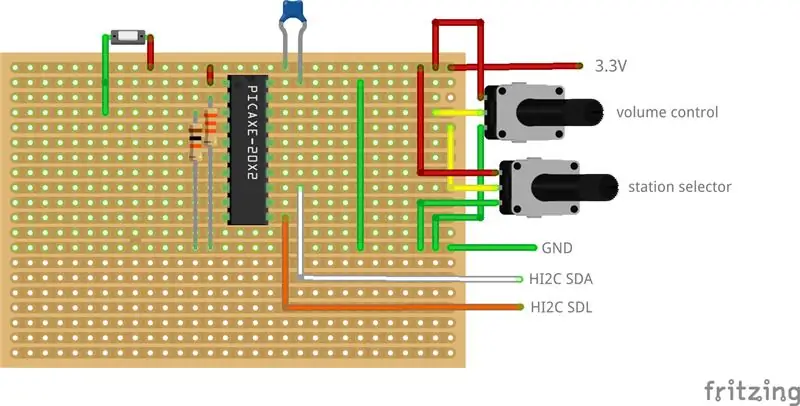
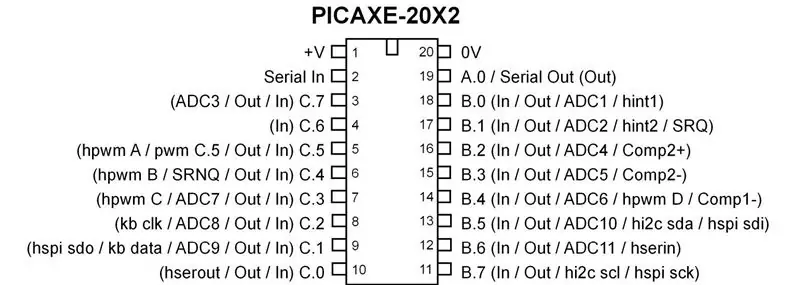

Picaxový obvod je uvedený vyššie, kvôli prehľadnosti sú zobrazené iba dva potenciometre a jedno tlačidlo. Obvod je pomerne jednoduchý, stierač každého potenciometra je pripojený k vstupu ADC. Pri tlačidlách je vstupný kolík spojený so zemou a tlačidlo je medzi vstupom a +3,3 V. Tento obvod nezahŕňa obvod sťahovania, pretože som naprogramoval svoje picaxe na samostatnú dosku.
Picaxe kód je veľmi jednoduchý. Picaxe číta hodnoty ADC potenciometrov a stavy tlačidiel a potom ich ukladá do vnútornej pamäte, ktorú pi bude čítať.
Môžete použiť akýkoľvek čip picaxe X2. Časti, ktoré nie sú súčasťou X2, nemajú režim slave I2C, a preto nebudú fungovať podľa týchto pokynov.
Ak na programovanie programu picaxe používate počítač s operačným systémom Linux, na spustenie sťahovacieho kábla AXE027 musíte spustiť nasledujúce príkazy:
sudo modprobe ftdi_sio
sudo chmod 777/sys/bus/usb-serial/drivers/ftdi_sio/new_id sudo echo "0403 bd90">/sys/bus/usb-serial/drivers/ftdi_sio/new_id
V prípade, že hodnoty potenciometra skáču nepravidelne, medzi zem a stierač hrnca je možné umiestniť kondenzátor 100nF.
Krok 4: Raspberry Pi
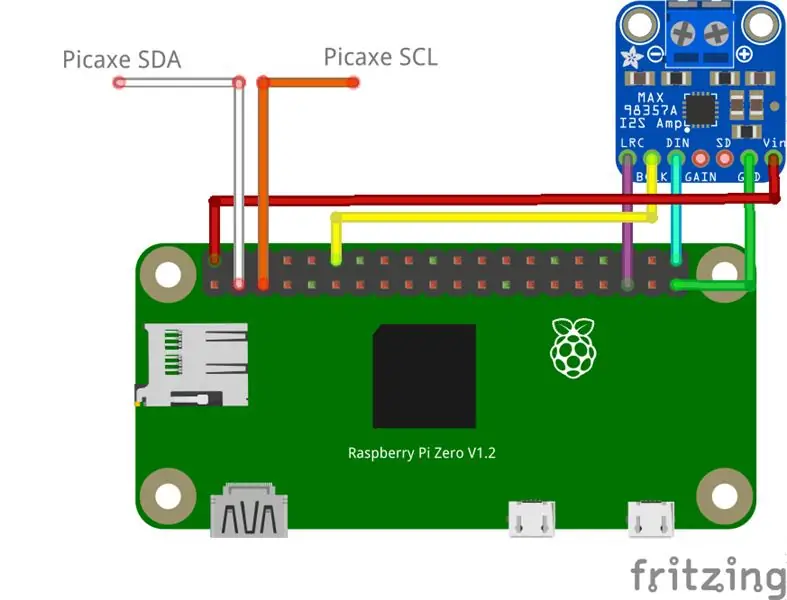
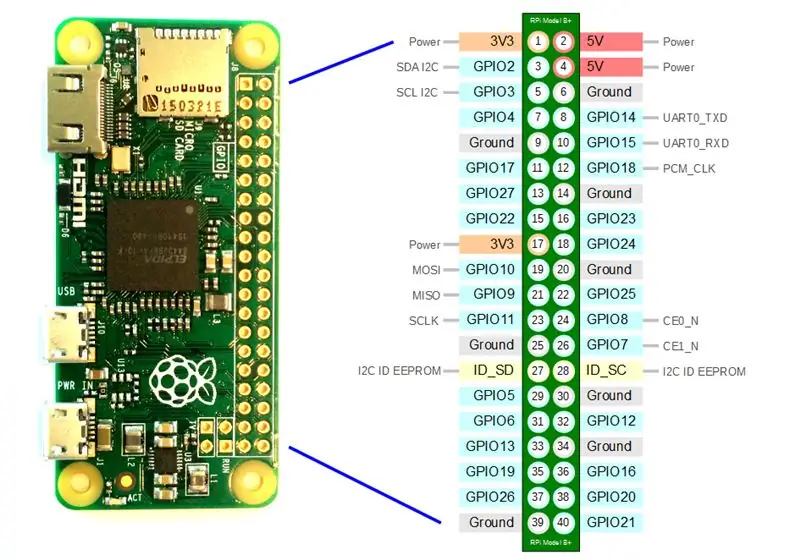
Tu prichádza na rad mozog operácie. Niektoré balíčky bude potrebné nainštalovať na pi pomocou
sudo apt-get aktualizácia
sudo apt-get install -y i2c-tools vlc espeak python-smbus python-pip sudo pip install python-vlc
Pi bude hovoriť s picaxe cez I2C. Ak chcete povoliť I2C, skontrolujte, či súbor /etc /modules obsahuje riadok
i2c-dev
a ktorý má /boot/config.txt
dtparam = i2c_arm = zapnuté
Ak chcete, aby pí fungovalo so zosilňovačom, postupujte podľa vlastného sprievodcu Adafruit tu, alebo jednoducho spustite
curl -sS https://raw.githubusercontent.com/adafruit/Raspbe…> | bash
a prijať všetko.
Kód pythonu je pomerne jednoduchý. Po počiatočnom nastavení nekonečná slučka počúva zmeny hodnôt potenciometra a stlačenia tlačidiel.
n
Súbor station.txt obsahuje zoznam adries URL staníc a názvov staníc, ktoré budú vyslovené pri zmene stanice. Má nasledujúci formát
st1 = https:// someradiostream
n1 = nejaké rádio st2 = https:// iný prúd n2 = iná stanica
Tento súbor by nemal obsahovať žiadne prázdne riadky.
Na nájdenie adresy URL stanice používam www.fmstream.org.
Ak máte v úmysle vypnúť rádio jednoduchým zapnutím napájania, je vhodné nastaviť pi na iba na čítanie, aby ste predišli poškodeniu karty SD. Skript read_only_setup.sh to urobí za vás a umožňuje prepínať medzi režimom iba na čítanie a zápisom na čítanie zadaním „ro“a „rw“do terminálu.
Krok 5: Dajte to všetko dohromady



Pomocou stripboardu som vyrobil malý klobúk pre picaxe a zosilňovač tak, aby sedeli na vrchole pí.
Pokiaľ ide o napájanie, odstránil som jeden zo starých konektorov rádia a nainštaloval som nový sudový konektor DC, ku ktorému som spájkoval kábel micro USB. Nezabudnite starostlivo skontrolovať polaritu vodičov!
Nakoniec všetko spojte a pokúste sa lepšie zvládnuť vedenie vodičov, ktoré som urobil, zatvorte veko a užívajte si rádio!
Odporúča:
Internetové rádio Dansette Pi 1964: 6 krokov (s obrázkami)

Internetové rádio Dansette Pi z roku 1964: Toto štýlové prenosné rádio Dansette z polovice šesťdesiatych rokov minulého storočia vďaka milujúcej aktualizácii teraz prehráva najlepšie internetové rozhlasové stanice 21. storočia. Všetky pôvodné ovládacie prvky boli znova použité a nikdy by ste nevedeli, že ide o konverziu - kým ho nezapnete
Internetové rádio Roberts RM33 Raspberry Pi (ďalší ): 8 krokov (s obrázkami)

Roberts RM33 Internetové rádio Raspberry Pi (ďalší …): Áno, je to ďalšia zostava internetového rádia Raspberry Pi, a nie moja prvá. Nie som si istý, prečo je táto zostava stále taká populárna, ale stále ma to baví a nemôžem povedať, že by bola aj posledná. Naozaj sa mi páči vzhľad Roberta
Internetové rádio s ESP32: 7 krokov (s obrázkami)

Internetové rádio využívajúce ESP32: Vážení priatelia, vítajte pri ďalšom návode na obsluhu! Dnes budeme stavať zariadenie internetového rádia s veľkým 3,5 -palcovým displejom pomocou lacnej dosky ESP32. Verte či neverte, internetové rádio teraz dokážeme postaviť za menej ako 10 minút a s menším počtom
1979 Internetové rádio Bang & Olufsen Raspberry Pi: 10 krokov (s obrázkami)

Internetové rádio Bang & Olufsen Raspberry Pi z roku 1979: Toto je Bang &1979; Kazetový magnetofón Olufsen Beocord 1500, ktorý som prerobil na samostatné internetové rádio Raspberry Pi. Analógové merače VU sú poháňané Pi cez obvod DAC (prevodník digitálneho signálu na analógový) s aktuálnym časom
Internetové rádio/ webové rádio s Raspberry Pi 3 (bez hlavy): 8 krokov

Internetové rádio/ webové rádio s Raspberry Pi 3 (bez hlavy): HI Chcete mať vlastný rozhlasový hosting cez internet, ste na správnom mieste. Budem sa snažiť rozpísať čo najviac. Skúsil som niekoľko spôsobov, ako väčšina z nich buď potrebovala zvukovú kartu, ktorú som sa zdráhal kúpiť. ale podarilo sa mi
